
Remak! Tou depan de nimewo a ou itilize kòm font prensipal la, aparans nan figi yo anrejistre anba a kapab tou diferan siyifikativman - li ka pratikman chanje gwosè li yo ak pozisyon, yo dwe sou fwontyè ki pi ba nan liy lan oswa travèse li, elatriye montre sa yo Yon egzanp kèk nan ki jan li ka gade, kidonk si rezilta a pa kostim ou, eseye chanje font la epi ranmase pi apwopriye a.
Metòd 2: klavye klavye
Lè ou hover konsèy la kurseur nan bouton an ke nou itilize pou ekri nimewo yo nan ka a pi ba, ou ka wè konbinezon kle a tache ak sa a fonksyon - li se ki nan lis pi ba a.

Ctrl + =.
Kòm nan ka ki anwo a, enstale cha a nan plas la kote ou bezwen antre nan nimewo a, oswa chwazi deja ekri a epi sèvi ak konbinezon ki apwopriye a.

Gade tou: kle cho pou travay pratik nan mo
Metòd 3: Mete senbòl la
Nan Editè a Microsoft Tèks, gen yon seri gwo nan karaktè espesyal ak karaktè ki manke sou klavye a, men souvan yo mande yo lè w ap travay ak dokiman yo. Nimewo yo anrejistre nan enskri nan sibstitisyon yo tou genyen.
- Pa enstale kurseur a nan pwen an nan antre nimewo yo, ale nan "Insert" tab la, elaji "Senbòl" meni an bouton, epi klike lòt senbòl.
- Nan fennèt la ki ouvè nan "mete lis la drop-desann", chwazi "anwo ak pi ba endis", mete aksan sou figi a vle, epi klike sou "keratin" bouton an.

Enpòtan! Si pa gen okenn bezwen nan lis la nan kouche, eseye chanje "font la" nan lis la ki sitiye sou bò gòch la.
- Fèmen karaktè yo mete epi li rezilta a. Kidonk, sou imaj ki anba a, li ka note ke figi a 2, anrejistre nan endèks la pi ba dapre enstriksyon yo soti nan metòd la anvan, se vizyèlman diferan de figi a 4, te ajoute kòm yon senbòl. Si ou pa satisfè ak aparans nan siy sa yo, eseye chanje font la oswa itilize yon lòt solisyon.
- Ale nan "Insert" tab la, elaji meni an nan bouton an dwa "ekwasyon" epi chwazi "Mete yon ekwasyon nouvo".
- Yon zòn chwazi "plas pou ekwasyon an" parèt nan dokiman an, epi yo pral tab la konstrukteur dwe louvri sou kasèt la. Elaji "Index" bouton an nan li epi chwazi opsyon a antre vle nan blòk la anwo ak pi ba endis. Se solisyon ki pi fasil nan travay nou an se dezyèm posiblite a, ak sa yo rele melanje a sitiye a dwat a li, ki pèmèt ou anrejistre yon ekspresyon ak yon siy superstre ak sibstitisyon an menm tan an.
- Nan zòn nan chanje a antre nan blòk ki apwopriye yo, antre nan karaktè nan endèks la nòmal ak pi ba.
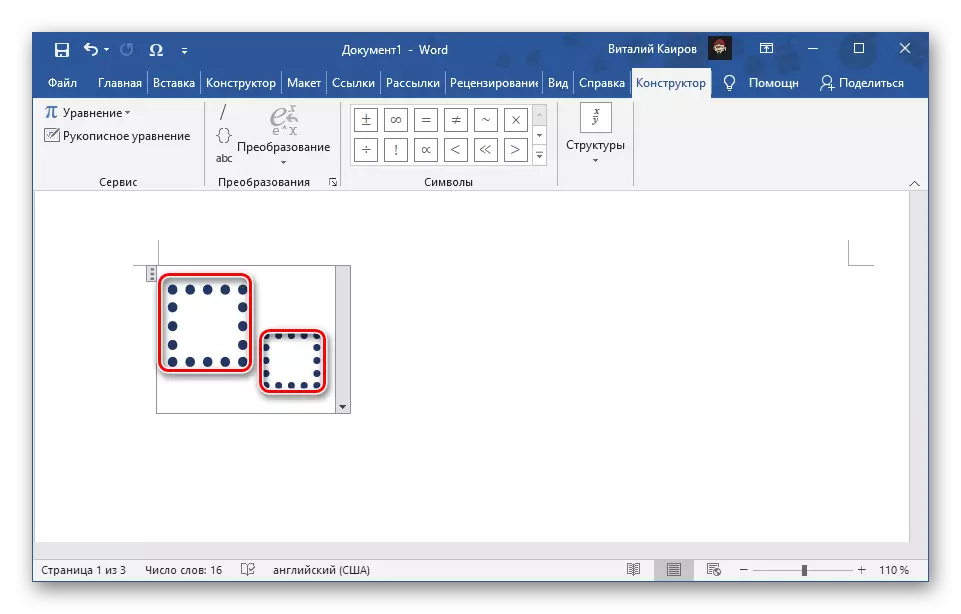
Kòm yon rezilta, yo pral kalite ki anba la a dwe anrejistre.
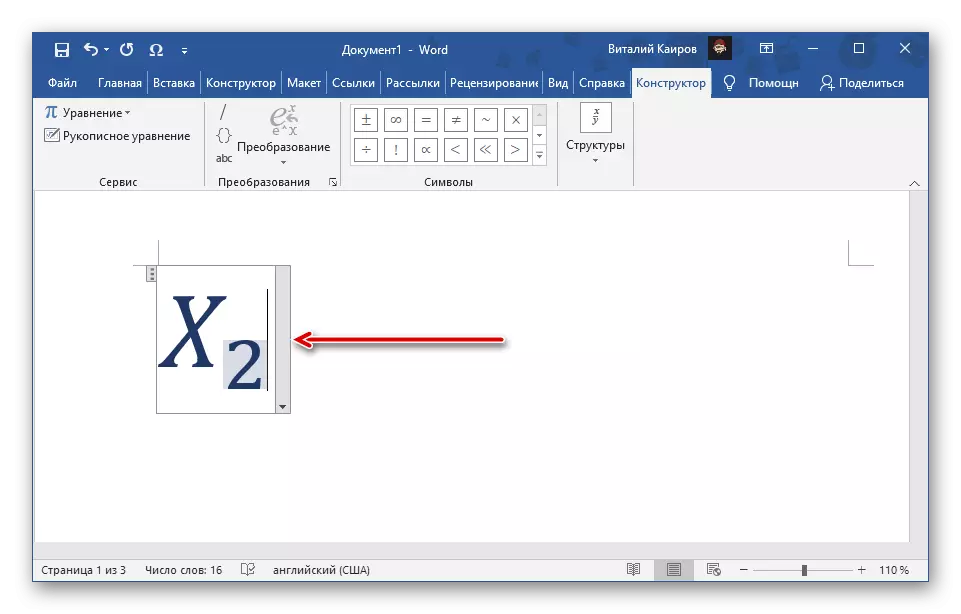
Yo nan lòd yo sòti nan mòd nan operasyon ak ekwasyon yo, tou senpleman klike sou nan yon abitrè (gratis) kote nan yon dokiman tèks.
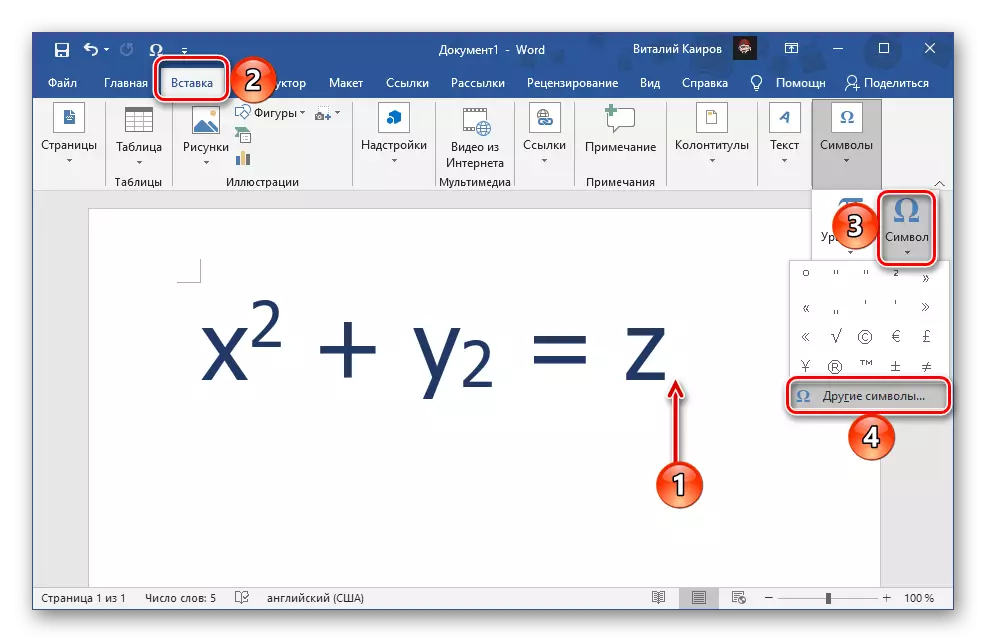
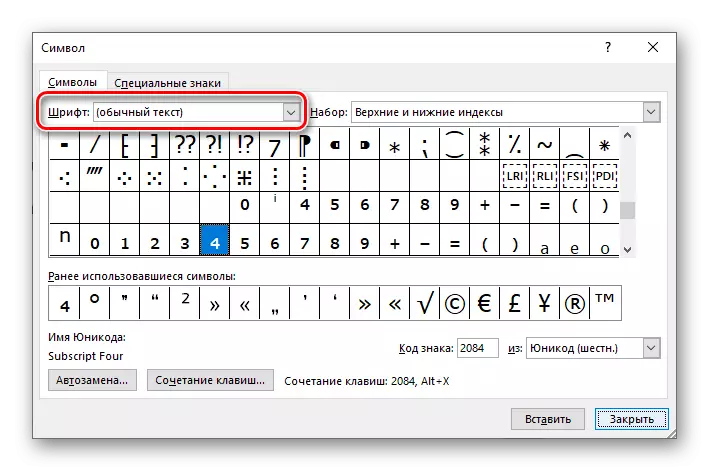
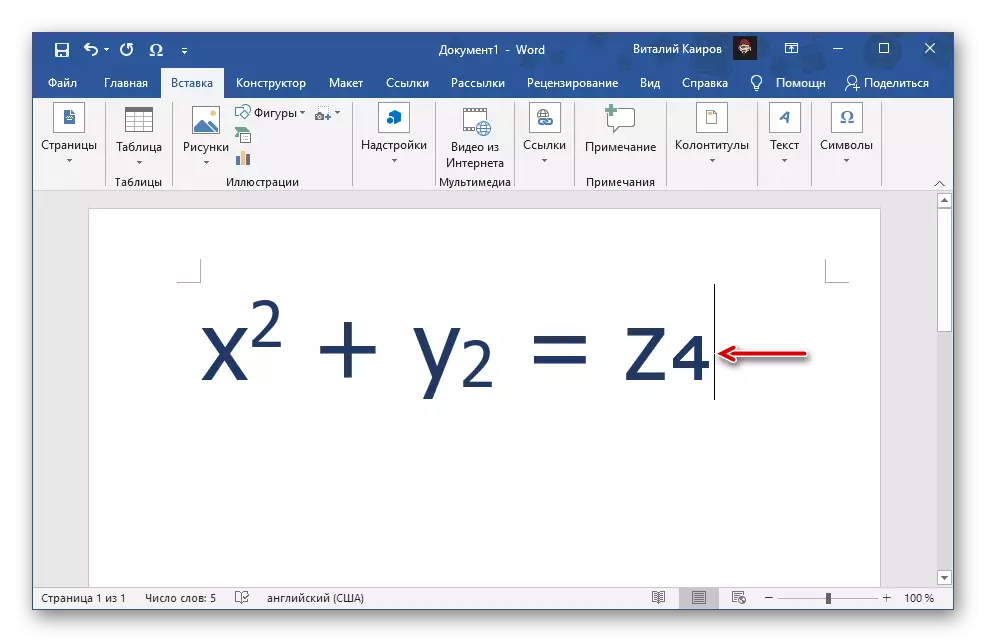
Metòd 4: Senbòl Kòd ak Kòd klavye
Chak nan karaktè yo ki nan bati-an bibliyotèk la editè mo gen deziyasyon pwòp kòd li yo, konnen ki li ka bay gade nan vle lè l sèvi avèk yon konbinezon espesyal nan kle. Anba la a se kòd yo nan tout nimewo nan endèks la pi ba - tou senpleman antre nan nenpòt nan yo nan plas la vle nan dokiman an, ak Lè sa a, san yo pa fè yon indent, peze "Alt + X" kle yo konvèti.
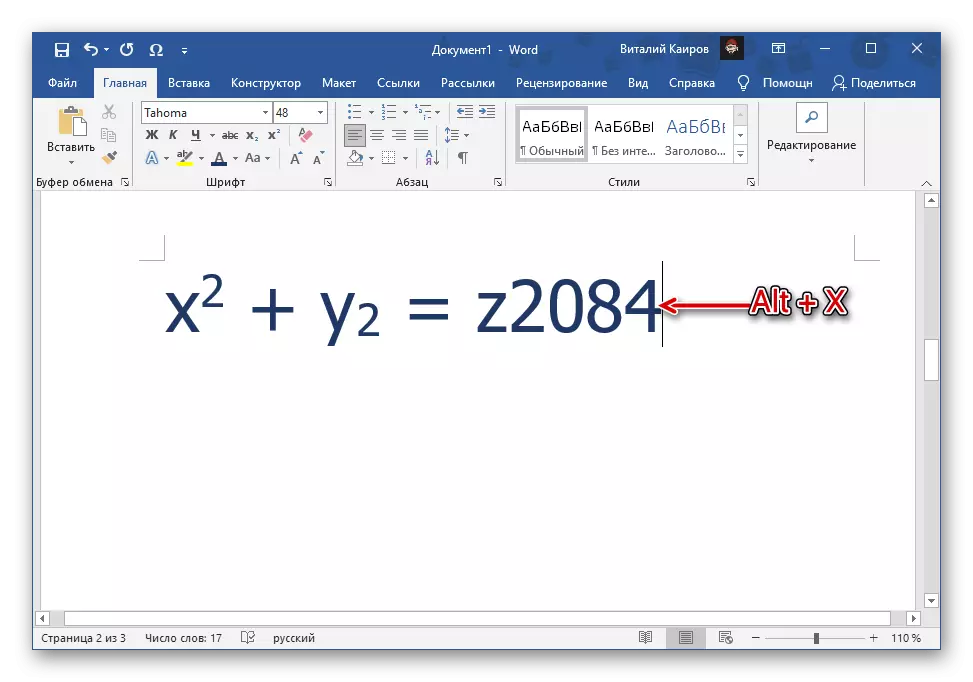
2080 - ₀
2081 - ₁
2082 - ₂
2083 - ₃
2084 - ₄
2085 - ₅
2086 - ₆
2087 - ₇
2088 - ₈
2089 - ₉
Nan D nan pwochen, ou ka wè ki jan deziyasyon kòd gade tankou ak nimewo yo sibstitisyon korespondan nan polis diferan. Lè ou konsidere karakteristik sa yo, endike pa nou nan konmansman an anpil nan atik la, ou pral sètènman kapab chwazi solisyon an pi bon.
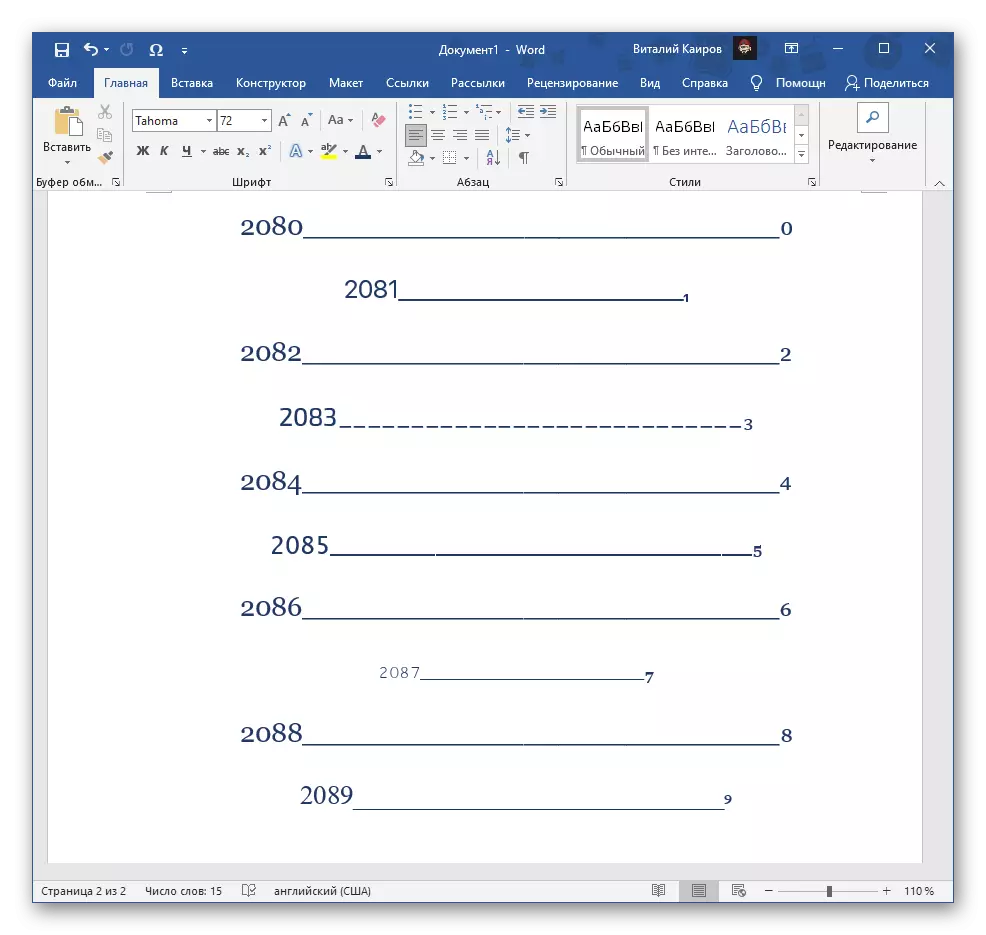
Gade tou: Ki jan yo mete yon degre nan Microsoft Word
Metòd 5: ensèsyon ekwasyon an
Souvan ekri yon ti kantite anba a dikte nan bezwen nan dosye ekspresyon matematik - ekwasyon ak fòmil. Pou travay pratik avèk yo nan pawòl Bondye a gen yon seri separe nan zouti.
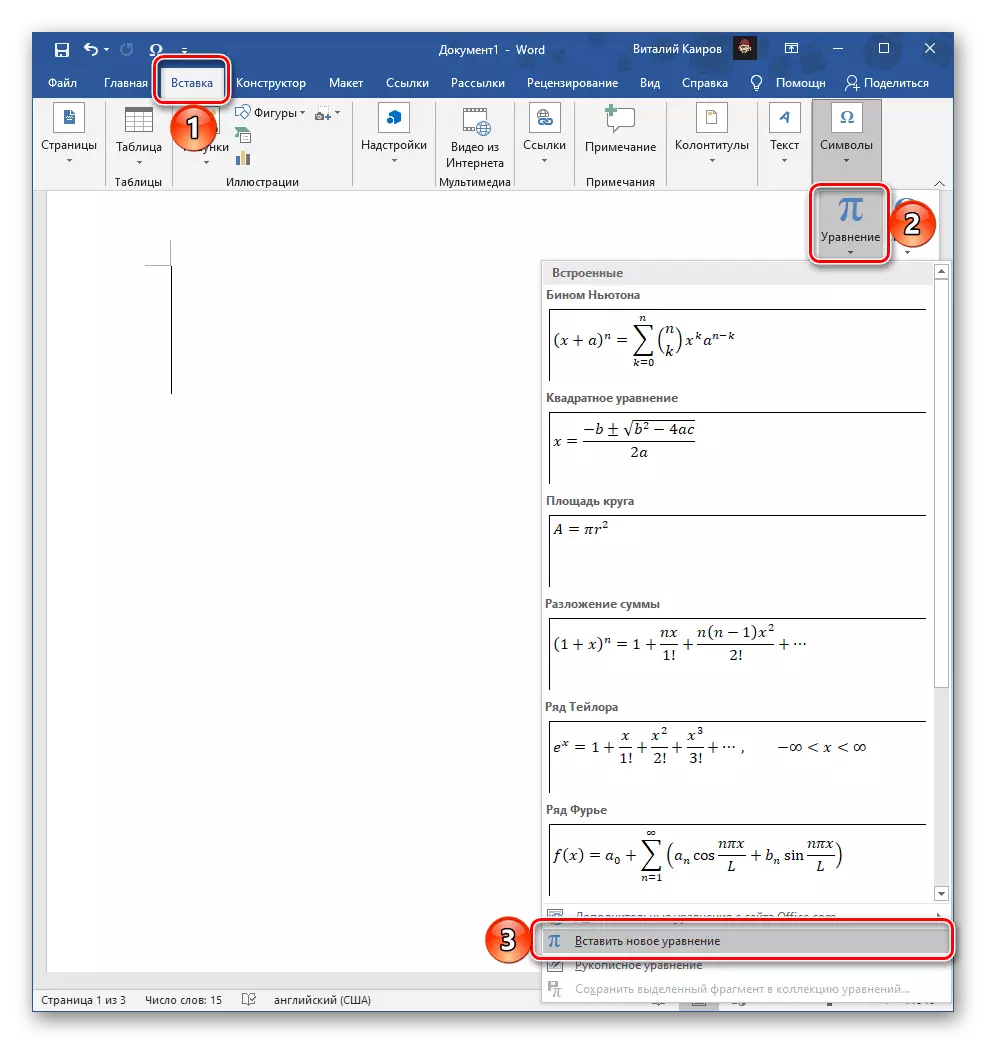
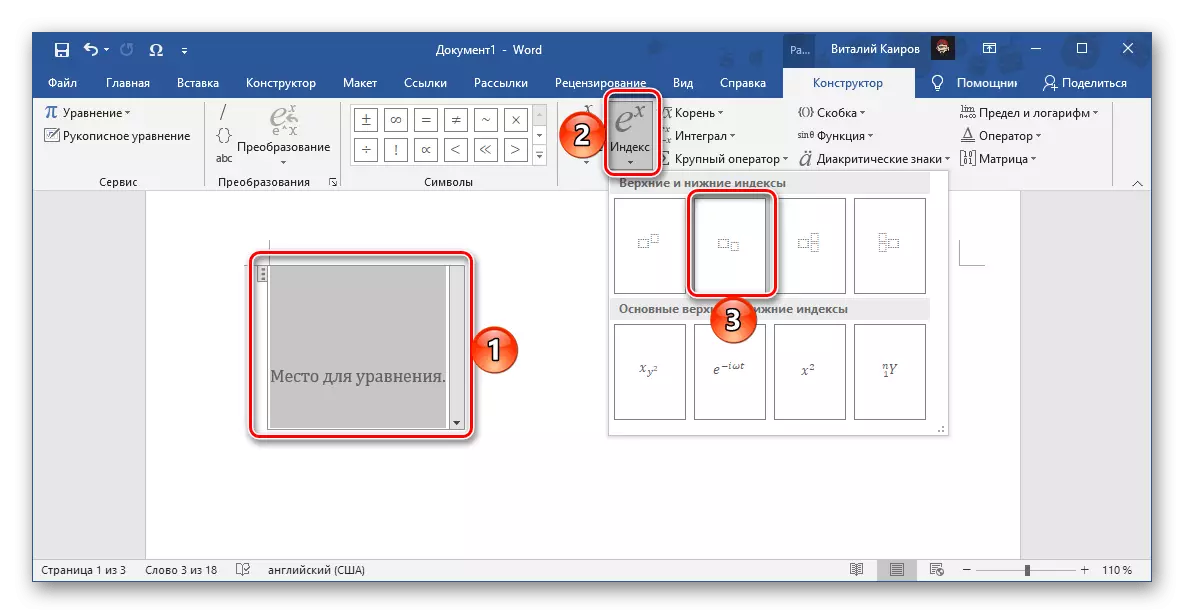
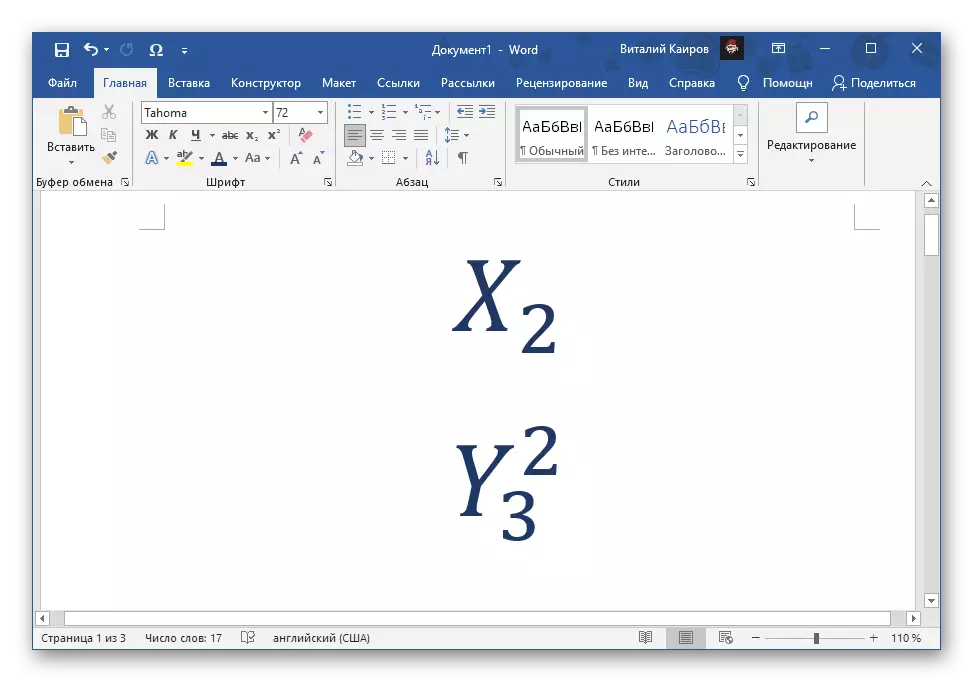
Plis detay sou sa ki karakteristik editè a tèks soti nan Microsoft bay pou kreye fòmil ak ekwasyon ak travay avèk yo (pou egzanp, alamen D ', rekonesans ki vin apre ak konvèsyon nan senbòl enprime), osi byen ke sèten restriksyon ak ki ou ka rankontre pandan solisyon an Nan travay sa a (mank nan yon karakteristik seleksyon font abitrè, inaksesibilite nan kèk lòt zouti fòma, elatriye), se dekri nan referans yo anba a.
Li piplis:
Ki jan yo kòmanse Editè a Fòmil nan Pawòl
Ki jan yo kreye epi modifye fòmil ak ekwasyon nan pawòl Bondye a
